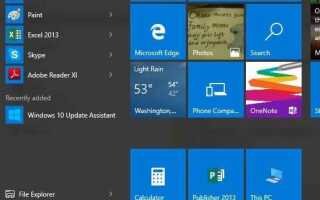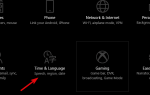Hola VPN jest reklamowana jako pierwsza wirtualna prywatna sieć peer-to-peer, w której użytkownicy pomagają sobie nawzajem, aby informacje były dostępne dla wszystkich w Internecie. Sieć VPN można łatwo skonfigurować za pomocą jednego kliknięcia, jest ona dostępna za darmo i nie zawiera reklam dla użytkowników komputerów PC, a ponadto można jej użyć, aby zobaczyć, jak będzie wyglądać witryna z określonego kraju.
Inne zastosowania, do których Hola VPN może obejmować bezpieczne przeglądanie, omijanie rządowej cenzury oraz przezwyciężanie blokowania dostawców usług internetowych lub firmowych, a także przeglądanie strony internetowej w jej ojczystym języku i wiele więcej.
Aby korzystać z Hola VPN, musisz go zainstalować, a następnie przejść do strony, którą chcesz odwiedzić, kliknij ikonę rozszerzenia Hola w przeglądarce, a następnie wybierz kraj, a Hola VPN przełączy Twój adres IP na ten kraj, abyś „ ponownie przeglądam stamtąd.
Jednak z powodu ograniczeń geograficznych i cenzury krajowej VPN zostały zablokowane w pewnym momencie, na przykład podczas korzystania z Netflix, a Hola VPN została zablokowana.
Jeśli taka jest Twoja sytuacja, wypróbuj poniższe rozwiązania, aby odblokować Hola VPN i nadal cieszyć się anonimowym przeglądaniem i korzystaniem z Internetu na komputerze.
POPRAWKA: Zablokowano Hola VPN
- Wstępne kontrole
- Zmień VPN
- Opróżnij DNS
1. Kontrole wstępne
- Jeśli nie możesz uzyskać dostępu nawet po rozłączeniu z VPN, sprawdź swoje połączenie internetowe.
- Sprawdź, czy wprowadziłeś poprawne dane uwierzytelniające użytkownika — nazwę użytkownika i hasło do logowania
- Sprawdź swój adres IP, aby uzyskać informacje, takie jak miasto lub region (kraj) obok wybranej lokalizacji. Jeśli pokazuje lokalizację w pobliżu, oznacza to, że nie masz połączenia z lokalizacją serwera powiązaną z VPN, więc spróbuj połączyć się ponownie.
- Otwórz stronę internetową, do której chcesz uzyskać dostęp, kliknij ikonę rozszerzenia Hola, a następnie wybierz flagę kraju, z którego chcesz wyświetlić stronę
- Wyłącz i włącz rozszerzenie Hola
- Spróbuj wymusić ponowne załadowanie witryny, naciskając CTRL i F5 (lub SHIFT + REFRESH)
- Wyczyść pamięć podręczną przeglądarki, w tym pliki cookie (zwykle w „Ustawieniach”> „Prywatność”) lub naciśnij CTRL + SHIFT + DELETE na twojej klawiaturze
- Zamknij przeglądarkę, a następnie otwórz i spróbuj ponownie
- Wyłącz inne rozszerzenia, aby sprawdzić, czy którekolwiek z nich nie powodują problemu z zablokowanym VPN Hola
- Odinstaluj Hola z przeglądarki, a następnie przejdź do hola.org i kliknij Początek
- Wyłącz inne wirtualne prywatne serwery, oprogramowanie proxy lub inne oprogramowanie, które może powodować konflikty z Hola. Mogą to być karta IE, Avast WebRep, Flash Blocker i NoScript.
- Przetestuj swoją Hola VPN za pośrednictwem strony IPLocation. Ta strona pokazuje kraj, z którego przeglądasz. Kliknij Ikona rozszerzenia Hola> Wybierz kraj a witryna IPLocation odświeży i pokaże kraj, z którego przeglądasz lub dowolny inny wybrany kraj.
- Upewnij się, że masz najnowszą wersję przeglądarki.
- Wyłącz program antywirusowy lub zaporę ogniową (na własne ryzyko), aby sprawdzić, czy powodują one problem. Ustawienia aplikacji innych firm, takie jak ustawienia oprogramowania zabezpieczającego, które czasami blokują protokoły PPTP i L2TP, zwłaszcza gdy ustawiony jest wyższy niż normalny poziom. Spróbuj połączyć się ponownie, a następnie zezwól PPTP, L2TP i IPSec przez swój program antywirusowy i zaporę ogniową i ponownie włącz oprogramowanie zabezpieczające.
- Sprawdź, czy Twoje konto VPN wygasło, ponieważ może to powodować problemy z połączeniem lub blokadą.
- Sprawdź ustawienia routera, jeśli masz połączenie z routerem WiFi. Sprawdź opcje przekazywania dla PPTP, L2TP i IPSec w zakładce Router Firewall / Security i włącz je. Jeśli te opcje nie istnieją, wyłącz zaporę routera i spróbuj ponownie, a następnie ponownie włącz zaporę.
- Pobierz najnowszą wersję swojej sieci VPN.
— POWIĄZANE: Poprawka: Wi-Fi rozłącza się po ustanowieniu połączenia VPN
Uwaga: Jeśli nie możesz znaleźć rozszerzenia Hola w przeglądarce, wykonaj następujące czynności:
W Chrome:
- Zamknij Chrome i otwórz go ponownie
- Przesuń mysz do paska adresu (obok zakładek) i przeciągnij pasek adresu w lewo
- Kliknij >> (więcej) ikona w prawym górnym rogu paska adresu
- Sprawdź, czy ikona Hola znajduje się na liście
- Otwórz ustawienia rozszerzenia Chrome — upewnij się, że rozszerzenie Hola nie jest zainstalowane lub pobierz je ze strony internetowej Hola
- Wyłącz Hola i włącz ją ponownie
W przeglądarce Firefox:
- Zamknij Firefox i otwórz go ponownie
- Otwórz ustawienia dodatku do przeglądarki Firefox. Upewnij się, że rozszerzenie Hola jest zainstalowane lub pobierz je ze strony internetowej Hola
- Przesuń mysz do przycisku ustawień Firefox, następnie kliknij prawym przyciskiem myszy i wybierz Dostosuj.
- Przeciągnij ikonę Hola z powrotem na pasek adresu
2. Zmień VPN
Jeśli okaże się, że Hola VPN jest zablokowana, uzyskaj VPN, który natychmiast zastąpi adresy IP, ponieważ zwykle upływa czas od momentu, gdy dany adres IP został zablokowany, a kiedy dostawca VPN go zmienił. W takim przypadku odłącz, a następnie podłącz ponownie, i spróbuj znaleźć adres IP i / lub serwery, które działają.
Dobrym VPN, którego możesz użyć, jest CyberGhost. Jedną z jego funkcji jest duża sieć serwerów w wielu różnych lokalizacjach, funkcja Odblokuj strumieniowanie, aby uzyskać dostęp do treści ograniczonych geograficznie lub obejść cenzurę, bez konieczności ręcznego testowania serwerów, ukrywania adresów IP, udostępniania adresów IP dla dodatkowego bezpieczeństwa i ochrony przed wyciekiem DNS, między inni
- Pobierz CyberGhost VPN (oferta rabatowa 77%)
3. Opróżnij DNS
Umożliwia to komputerowi automatyczny dostęp do DNS VPN, w celu poprawnych / poprawnych wpisów. Aby to zrobić:
- Kliknij Początek
- Kliknij Wszystkie aplikacje
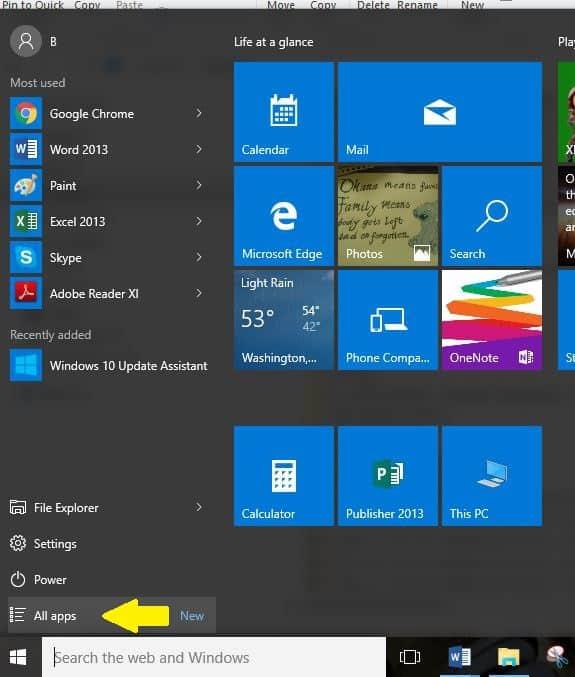
- Wybierz Akcesoria
- Rodzaj CMD w polu wyszukiwania i kliknij prawym przyciskiem myszy Wiersz polecenia następnie wybierz Uruchom jako administrator
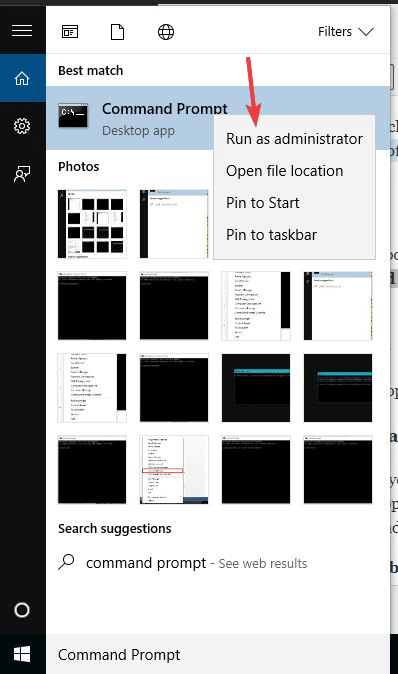
- Rodzaj ipconfig / flushdns i naciśnij Wchodzić. Otrzymasz potwierdzenie, że: Konfiguracja IP systemu Windows Pomyślnie opróżniono pamięć podręczną Resolver DNS zostanie wyświetlony
Czy którekolwiek z tych rozwiązań pomogło? Daj nam znać w sekcji komentarzy poniżej.